Cómo convertir imágenes a PDF en iPhone: 4 mejores formas
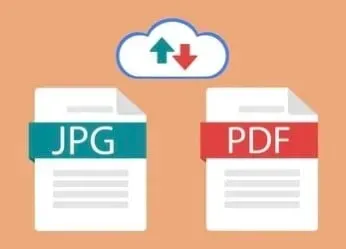
Es posible que desee convertir imágenes a PDF por varias razones. Sin embargo, junto con eso, hay muchas maneras de hacerlo. Por lo general, tomará fotografías con su cámara, especialmente si son documentos, entonces convertirlos a pdf puede parecer más beneficioso.
Hay algunas formas fáciles de hacer esto, ya sea que tenga una imagen JPEG, JPG o PNG. Puede convertir imágenes a pdf independientemente del modelo utilizado.
como convertir imagen a pdf en iphone
- Usar la aplicación Archivos
- Opciones de impresora
- Aplicación de libros de Apple
- aplicación de accesos directos
1. Usa la aplicación Archivos
La aplicación de archivos es muy útil ya que puede convertir, escanear y usar almacenamiento externo fácilmente. Con la aplicación Archivos, puede convertir cualquier archivo a PDF, incluidas imágenes, capturas de pantalla y otras imágenes.
Todo lo que tienes que hacer es guardar las imágenes en la aplicación Fotos. Una vez que haga esto, debe guardarlo en sus archivos. También puede elegir la carpeta donde desea guardarlo. Esto le permitirá guardar la imagen como un archivo.
Después de eso, deberá encontrar el archivo exacto en la aplicación Archivos de su iPhone . Ver ubicación e imágenes también. Una vez que encuentre este archivo, debe encontrarlo en la carpeta y mantenerlo presionado.
Habrá una opción «Crear PDF» en el menú emergente, básicamente al final de la lista. Una vez que haga clic en él, se guardará el archivo PDF. El archivo PDF tendrá el mismo nombre y se guardará y creará en la misma carpeta.
La imagen original también se almacenará en la misma carpeta que el archivo PDF. Se considera una de las formas más simples y fáciles de crear un archivo pdf a partir de una imagen o imagen.
2. Opciones de la impresora
Otra forma sencilla y fácil de convertir una imagen a PDF es a través de las opciones de la impresora. Es posible que no todos conozcan este método, pero es una manera fácil de convertir en lugar de guardarlo por separado en la aplicación Archivos.
Puede seguir los pasos a continuación para convertir una imagen en un archivo PDF utilizando la opción de impresora.
- Abra la aplicación Fotos en su iPhone.
- Vaya a «Álbumes» y seleccione la imagen que desea convertir a pdf.
- Haga clic en la esquina superior derecha y seleccione la opción «Compartir».
- Seleccione la opción Imprimir.
Después de seleccionar «Imprimir», deberá extraer la imagen, lo que le permitirá convertir la imagen a PDF. Las imágenes se convertirán y guardarán como PDF una vez que seleccione esta opción.
A continuación, deberá guardar el PDF en la aplicación Archivos de su iPhone haciendo clic en el botón Compartir. Esta es una forma mucho más fácil de convertir y guardar una imagen en tu iPhone. No tienes que ir a la aplicación Archivos desde el principio.
Para ello, solo necesitas compartir tu imagen y guardarla desde la opción “Impresora”. Además, eventualmente tendrá que guardar el PDF en la aplicación Archivos.
3. Aplicación Apple Books
Este método también es relativamente fácil y no tiene que mover las imágenes a la aplicación Archivos. Puede convertir directamente la aplicación Libros; Puede seguir los pasos a continuación para guardar y convertir una imagen a PDF a través de la aplicación Apple Books.
- Inicie la aplicación Fotos.
- Seleccione una imagen y haga clic en el botón Compartir.
- Haga clic en la aplicación Libros.
Una vez que haga esto, su imagen se convertirá automáticamente a un pdf que se guardará en su iPhone. Haga clic en en la esquina superior derecha del icono. El archivo PDF se guardará en su dispositivo junto con otros libros.
4. “Accesos directos” de la aplicación
Una de las formas más rápidas de convertir una imagen a PDF es la aplicación Atajos, especialmente si ya la tienes. Si no tiene la aplicación, puede instalarla desde la App Store.
Abra la aplicación Accesos directos y escriba «Imagen a PDF» en la barra de búsqueda. Deberá descargar el acceso directo a su teléfono y seleccionar la misma opción del acceso directo. Seleccione las fotos de iPhone que desea convertir a PDF y haga clic en Agregar.
Después de eso, puede compartir el archivo PDF y guardarlo en la aplicación Archivos.
Conclusión
Convertir una imagen a pdf es una de las cosas más fáciles de hacer en tu iPhone. Puede haber varias razones por las que desea convertir una imagen a pdf y, en lugar de hacer lo mismo en línea, puede hacerlo fácilmente en su iPhone.
No solo puede convertir la imagen, sino que también puede guardarla directamente en la aplicación Archivos. También puede crear un archivo PDF a partir de documentos o imágenes en su iPhone.
Preguntas más frecuentes
¿Cómo convertir una imagen a PDF?
Puede convertir una imagen a PDF de varias maneras. Puede hacerlo a través de una aplicación de escáner o un editor de PDF. Sin embargo, si tiene un dispositivo iOS, puede convertir fácilmente la imagen usando la aplicación del administrador de archivos o la opción de impresora. Hay mucha flexibilidad para convertir una imagen a pdf en tu iPhone. Puede convertir fotos guardándolas como PDF o como PDF en su iPhone.
¿Cómo guardar una imagen como PDF?
Puede guardar fácilmente una imagen como PDF haciendo clic en el icono de compartir en su aplicación de fotos. Luego deberá hacer clic en la opción «Imprimir», que le permitirá guardarlo como un pdf. Otra forma de hacerlo es a través de aplicaciones de terceros. Sin embargo, hacerlo desde la propia aplicación de fotos es mucho más fácil.
¿Cómo convertir una imagen a PDF?
Puede convertir una imagen a PDF en su iPhone, en la aplicación Archivos, en las opciones de impresora, en Apple Books o en la aplicación Accesos directos. Debe seleccionar una imagen y hacer clic en el menú contextual para la mayoría de las opciones. En la aplicación Archivos, deberá hacer clic en «Generar PDF» y todo el proceso se vuelve un poco más fácil. La opción de archivo es una de las formas más fáciles de convertir una imagen a PDF.
¿Cómo puedo crear un archivo PDF?
Puede crear un archivo PDF en iBooks o en la pantalla Opciones de impresora. Deberá seleccionar un documento o una imagen de Fotos o Archivos adjuntos. Una vez que haya hecho eso, deberá hacer clic en la opción «Impresora», que le permitirá convertir automáticamente su documento o imagen a pdf. Esta es la forma más fácil de crear un archivo PDF directamente desde su iPhone y también lo ayudará a guardarlo en su teléfono, básicamente la aplicación de archivos. Además, varios archivos se pueden convertir y guardar como pdf.



Deja una respuesta